윈도우를 운영 체제로 사용할 경우 PC 전원을 켜면 기본적으로 윈도우 로고와 함께 윈도우 부팅이 시작됩니다.
부팅 시 표시되는 윈도우 로고를 다른 이미지나 로고로 변경하고 싶은 경우에는 'HackBGRT' 프로그램을 사용해 다른 로고로 변경해 줄 수가 있습니다.
로고에 사용할 이미지는 bmp 파일만 지원되며 'HackBGRT' 프로그램의 정해진 사이즈(256 X 128 픽셀)에 맞추어야 합니다.
'HackBGRT' 프로그램을 사용해 윈도우 부팅 로고를 변경할 경우 일반적으로 큰 문제는 없지만 윈도우 상태에 따라 부팅이 불가능할 수도 있으므로 복구 디스크를 만들어 놓은 다음 작업을 진행하는 것이 안전합니다.
로고에 사용할 이미지는 bmp 파일만 지원되며 'HackBGRT' 프로그램의 정해진 사이즈(256 X 128 픽셀)에 맞추어야 합니다.
'HackBGRT' 프로그램을 사용해 윈도우 부팅 로고를 변경할 경우 일반적으로 큰 문제는 없지만 윈도우 상태에 따라 부팅이 불가능할 수도 있으므로 복구 디스크를 만들어 놓은 다음 작업을 진행하는 것이 안전합니다.
'HackBGRT' 프로그램으로 부팅 로고를 변경하기 위해서는 사용 중인 윈도우가 UEFI 부팅을 사용하고 있어야 하며 바이오스 메뉴에서 '보안 부팅(SECURE BOOT)' 기능이 비활성화되어 있어야 합니다.
(윈도우10부터는 일반적으로 UEFI 부팅으로 설치가 되며 보안 부팅 기능도 대부분은 비활성화되어 있습니다)
아래 github 사이트로 접속해 'HackBGRT' 프로그램을 다운로드합니다.
👉 'HackBGRT' 다운로드 사이트
👉 'HackBGRT' 다운로드 사이트
직접 다운로드한 포터블용 'HackBGRT' 프로그램 2.5.0 버전을 첨부합니다.
압축을 풀고 'HackBGRT-2.5.0' 폴더 안의 'setup.exe' 파일을 실행합니다.
'명령 프롬프트'에서 프로그램이 실행되면 윈도우 시작 로고를 변경하기 위해 위해 'i'를 입력합니다.
('c'를 클릭하면 실행이 취소됩니다.)
i 입력 후 'Press any key to continue' 메시지가 표시되면 아무키나 입력합니다.
다른 '명령 프롬프트' 창에서 프로그램이 실행된 후 'Press any key to quit' 메시지가 표시되면 아무키나 눌러 해당 '명령 프롬프트' 창을 종료 합니다.
기존 '명령 프롬프트' 창으로 돌아와 'Press any key to quit' 메시지에서 아무키나 눌러주면 프로그램 설정이 완료됩니다.
프로그램 종료 후 윈도우를 재시작해보면 윈도우 로고 대신 'HackBGRT' 프로그램 로고가 표시됩니다.
'HackBGRT' 로고를 다른 로고로 변경해주기 위해 'HackBGRT-2.5.0' 폴더 안의 'splash.bmp' 파일에 마우스 우클릭한 다음 '연결 프로그램'에서 '그림판'을 선택합니다.
그림판에서 'HackBGRT' 로고가 표시되면 'ctrl + a' 키를 눌러 로고를 선택한 다음 'del' 키를 눌러 로고를 삭제합니다.
지정된 기본 'HackBGRT' 로고의 크기를 변경하거나 다른 이미지를 불러와 저장하면 적용이 되지않으므로 기본 지정된 이미지를 지운다음 원하는 다른 이미지를 복사해 붙여넣기해 편집하거나 수동으로 이미지를 만들어 편집해줘야 합니다.
다른 그림판에서 원하는 이미지를 복사한 다음 이미지가 삭제된 그림판의 로고안에 붙여넣기합니다.
붙여 넣기한 이미지의 사이즈를 적당히 조절한 다음 원하는 위치에 맞춰 줍니다.
배경을 선택한 다음 '채우기' 아이콘을 클릭해 배경을 검은색으로 채워주고 '저장' 아이콘을 클릭해 로고를 저장합니다.
변경된 로고 이미지를 시작 이미지로 변경해주기 위해 다시 'HackBGRT-2.5.0' 폴더 안의 'setup.exe' 파일을 실행한 다음 'F'를 입력합니다.
그림판에서 변경된 로고 이미지가 표시되면 그림판을 종료합니다.
그림판 종료 후 다른 '명령 프롬프트' 창에서 'Press any key to quit' 메시지가 표시되면 아무키나 눌러 창을 종료합니다.
다시 기존 '명령 프롬프트' 창으로 돌아와 아무키나 눌러주면 로고 변경 작업이 완료됩니다.
설정 후 윈도우를 재시작해보면 윈도우 시작 시 'HackBGRT' 로고 대신 변경된 이미지가 표시되는 것을 확인할 수 있습니다.
윈도우 시작 시 표시되는 로고를 다시 윈도우 기본값으로 복구하려면 'HackBGRT-2.5.0' 폴더 안의 'setup.exe' 파일을 실행한 다음 'R'을 입력해 모든 설정을 삭제해주면 됩니다.
윈도우 부팅 시 표시되는 윈도우 로고를 변경하는 방법 'HackBGRT'
 Reviewed by opc 스토리
on
7월 12, 2024
Rating:
Reviewed by opc 스토리
on
7월 12, 2024
Rating:
 Reviewed by opc 스토리
on
7월 12, 2024
Rating:
Reviewed by opc 스토리
on
7월 12, 2024
Rating:



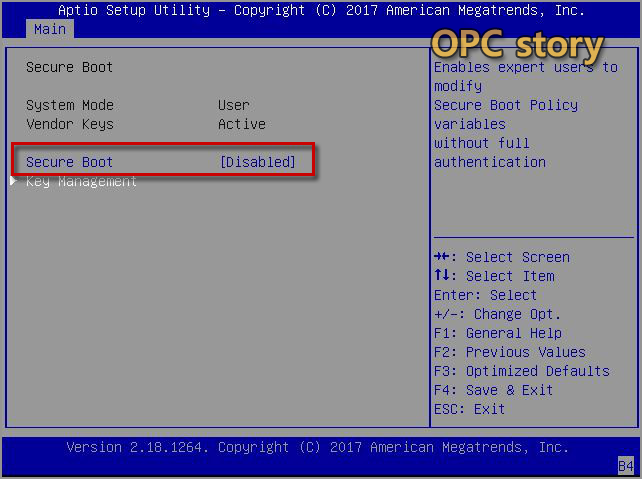






















댓글 없음: